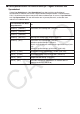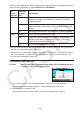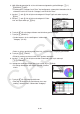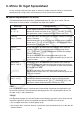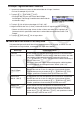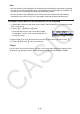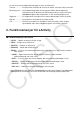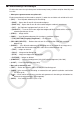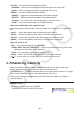Programvaruversion 3.00 Instruktionshäfte
10-4
• { COLOR } ... Visar den följande undermenyn COLOR.
• { MARKER } ... Aktiverar markeringsläget för färgmarkering av text (sida 10-10).
• { CHAR } ... Aktiverar färgläget för ändring av textfärgen (sida 10-11).
• { MEMO } ... Visar den följande undermenyn MEMO.
• { INSERT } ... Lägger till en minnesanteckning vid markörens position.
• { DELETE } ... Raderar minnesanteckningen vid markörens position.
• { Catalog } ... Visar en lista över minnesanteckningarna som ingår i en fil.
• { VIEW } ... Visar minnesanteckningen vid markörens position.
• Meny när en beräknings- eller stopprad är vald
Endast menyalternativ märkta med en asterisk (*) nedan kan användas när en stopplinje är
vald.
• { CALC }* ... Ändrar den aktuella raden från beräkningsrad till textrad.
• { MATH }* ... Samma som {MATH} under ”Meny när en textrad har markerats”.
• {COLOR} ... Samma som {COLOR} under ”Meny när en textrad har markerats”.
• {MEMO} ... Samma som {MEMO} under ”Meny när en textrad har markerats”.
• Meny när ett fält är valt
• { FILE } ... Visar följande undermeny för filhantering.
• { SAVE } / { SAVE
•
AS } / { OPT } / { CAPACITY } ... Samma som undermenyerna för {FILE} under
”Gemensamma menyalternativ för arbetsytan”.
• { SIZE } ... Visar storleken på fältet vid markörens position.
• { CHAR } ... Samma som {CHAR} under ”Meny när en textrad har markerats”.
• { A
⇔
a } ... Samma som {A ⇔ a} under ”Meny när en textrad har markerats”.
3. Filhantering i eActivity
I detta avsnitt beskrivs de olika filhanteringsoperationer som du kan utföra i filmenyn för
eActivity. Alla operationer i detta avsnitt kan utföras när filmenyn visas.
• För information om 5(MEMO)-funktionsmenyn som visas för eActivity-filmenyn, se ”Lägga
till en minnesanteckning till en text- eller beräkningsrad” (sida 10-11).
• Detta avsnitt innefattar inte mapphantering. För information om mappar, se ”Kapitel 11
Minneshanterare”.
u Skapa en ny fil
1. När filmenyn visas trycker du på 2(NEW).
• Detta visar en skärm för inmatning av filnamn.